
Bir çox Excel istifadəçisi bir iş səhifəsinə tire qoymağa çalışarkən xeyli çətinlik çəkir. Fakt budur ki, proqram tire anı bir işarə kimi başa düşür və dərhal hüceyrədəki dəyərləri bir düstura çevirir. Buna görə də bu məsələ olduqca aktualdır. Excel-də bir tire qoymaq üçün baxaq.
Excel-də tire
Tez-tez müxtəlif sənədlər, hesabatlar, bəyannamələr doldurulduqda, müəyyən bir göstəriciyə uyğun olan hüceyrənin dəyərləri olmadığını göstərmək lazımdır. Bu məqsədlər üçün bir tire adətlidir. Excel proqramı üçün bu xüsusiyyət mövcuddur, lakin hazırlıqsız bir istifadəçi üçün həyata keçirmək olduqca problemlidir, çünki tire dərhal bir düstura çevrilir. Bu çevrilmənin qarşısını almaq üçün müəyyən hərəkətlər etməlisiniz.

Metod 1: diapazonu formatlayın
Bir hücrəyə tire qoymaq üçün ən məşhur yol, ona mətn formatı təyin etməkdir. Düzdür, bu seçim həmişə kömək etmir.
- Bir tire qoymaq istədiyiniz xananı seçin. Bunun üzərinə sağ siçan düyməsini vururuq. Görünən kontekst menyusunda seçin Hüceyrə formatı. Bu hərəkətlərin əvəzinə, klaviaturada qısa yol düyməsini basa bilərsiniz Ctrl + 1.
- Formatlama pəncərəsi başlayır. Nişana keçin "Nömrə"başqa bir tabda açılmışsa. Parametrlər blokunda "Say formatları" element seçin "Mətn". Düyməni vurun "OK".


Bundan sonra seçilmiş hücrəyə mətn formatı xassəsi veriləcəkdir. Ona daxil olan bütün dəyərlər hesablamalar üçün obyekt kimi deyil, düz mətn kimi qəbul ediləcəkdir. İndi bu sahədə klaviaturadan "-" simvolunu daxil edə bilərsiniz və tam olaraq bir tire kimi göstəriləcək və proqram mənfi bir işarə kimi qəbul edilməyəcəkdir.

Bir hüceyrəni mətn görünüşünə yenidən formatlamaq üçün başqa bir seçim var. Bunu etmək üçün, sekmesinde "Ev", alətlər blokundakı lentdə olan məlumat formatlarının açılan siyahısını vurmalısınız "Nömrə". Mövcud format seçimlərinin siyahısı açılır. Bu siyahıda sadəcə seçməlisiniz "Mətn".

Dərs: Excel-də hüceyrə formatını necə dəyişdirmək olar
Metod 2: Enter düyməsini basın
Lakin bu üsul bütün hallarda işləmir. Tez-tez, hətta bu prosedurdan sonra, "-" simvolunu daxil etdiyiniz zaman, istədiyiniz simvol əvəzinə digər silsilələrə eyni bağlantılar görünür. Bundan əlavə, bu həmişə əlverişli deyildir, xüsusən cədvəl cədvəlində hüceyrələrdə məlumatlarla doldurulmuş hüceyrələr dəyişirsə. Birincisi, bu vəziyyətdə hər birini ayrıca formatlamalı olacaqsınız, ikincisi, bu cədvəldəki hücrələr fərqli bir formata sahib olacaqlar ki, bu da həmişə məqbul deyil. Ancaq fərqli şəkildə edilə bilər.
- Bir tire qoymaq istədiyiniz xananı seçin. Düyməni vurun Mərkəzin düzlənməsinişanda lentdə yerləşir "Ev" alətlər qrupunda Hizalama. Həm də düyməni vurun "Ortada düzün"eyni blokda yerləşir. Bu, tire hüceyrənin mərkəzində, olduğu kimi olmalıdır və solda deyil.
- Hüceyrəyə klaviatura simvolu ilə "-" yazırıq. Bundan sonra siçan ilə heç bir hərəkət etmirik və dərhal düyməni basın Daxil edinnövbəti sətirə keçmək. Bunun əvəzinə istifadəçi siçanı klikləyirsə, onda düstur olduğu kamerada formula yenidən görünür.


Bu üsul sadəliyi və hər cür formatlaşdırma ilə işləməsi üçün yaxşıdır. Ancaq eyni zamanda, bundan istifadə edərək hüceyrənin məzmununu redaktə etmək üçün diqqətli olmalısınız, çünki bir səhv hərəkətə görə bir tire yerinə düstur yenidən görünə bilər.
Metod 3: bir simvol daxil edin
Excel-də tire yazmağın başqa bir yolu bir simvol qoymaqdır.
- Bir tire daxil etmək istədiyiniz yeri seçin. Nişana keçin Daxil edin. Alət qutusundakı lentdə "Rəmzlər" düyməsini vurun "Simvol".
- Nişanda olmaq "Rəmzlər", pəncərədə sahələri təyin edin "Set" parametr Çərçivə simvolları. Pəncərənin mərkəzi hissəsində "─" işarəsini axtarın və seçin. Sonra düyməni vurun Yapışdırın.


Bundan sonra, tire seçilmiş hücrədə əks olunacaq.
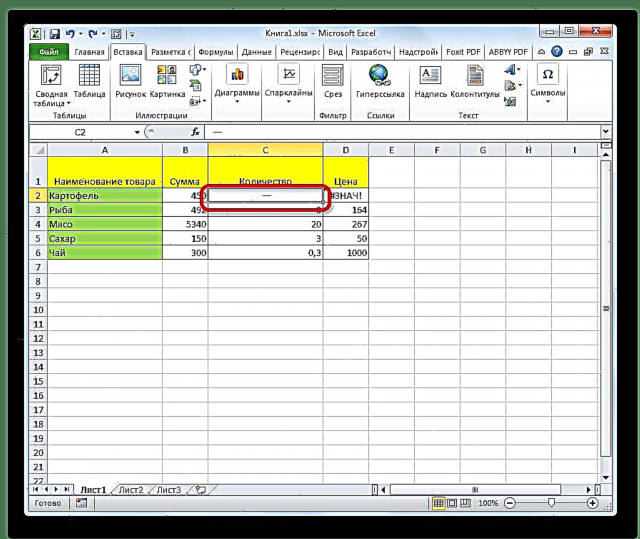
Bu metod çərçivəsində başqa bir seçim var. Pəncərədə olmaq "Simvol"nişana getmək "Xüsusi personajlar". Açılan siyahıdan seçin Uzun tire. Düyməni vurun Yapışdırın. Nəticə əvvəlki versiyada olduğu kimi olacaq.

Bu üsul yaxşıdır ki, səhv siçan hərəkətindən qorxmaq lazım deyil. Simvol yenə də düstura dəyişmir. Bundan əlavə, bu üsulla təyin olunan vizual tire klaviaturadan yazılmış qısa bir simvoldan daha yaxşı görünür. Bu seçimin əsas çatışmazlığı, müvəqqəti itkilərə səbəb olan bir anda bir neçə manipulyasiya aparmaq ehtiyacıdır.
Metod 4: əlavə bir xarakter əlavə edin
Bundan əlavə, tire qoymaq üçün başqa bir yol var. Doğrudur, vizual olaraq bu seçim digər istifadəçilər üçün həqiqi “-” işarəsi istisna olmaqla hüceyrədəki varlığını ehtiva etdiyi üçün bütün istifadəçilər üçün qəbul edilə bilməz.
- Bir tire quraşdırmaq istədiyiniz xananı seçin və klaviaturadan içərisinə "" "işarəsini qoyun. Kiril sxemində "E" hərfi ilə eyni düymədə yerləşir. Sonra dərhal boşluq olmadan "-" simvolunu qoyun.
- Düyməni vurun Daxil edin və ya siçan kursoru ilə başqa bir hüceyrə seçin. Bu metoddan istifadə edərkən bu prinsipial əhəmiyyət kəsb etmir. Gördüyünüz kimi, bu hərəkətlərdən sonra vərəqdə tire qoyuldu və "'" əlavə simvolu yalnız hücrə seçilərkən düsturlar sətirində görünür.


Bir hücrədə tire qurmağın bir sıra yolu var, istifadəçinin müəyyən bir sənəddən istifadə məqsədinə görə edə biləcəyi seçimdir. İstədiyiniz simvol qoymaq üçün ilk uğursuz cəhddə əksər insanlar hüceyrələrin formatını dəyişdirməyə çalışırlar. Təəssüf ki, bu həmişə nəticə vermir. Xoşbəxtlikdən, bu tapşırıq üçün başqa seçimlər var: düyməni istifadə edərək başqa bir xəttə keçin Daxil edin, lentdəki düymənin üzərindəki simvolların istifadəsi, əlavə '' 'işarəsinin istifadəsi. Bu üsulların hər biri yuxarıda təsvir olunan üstünlükləri və çatışmazlıqlarına malikdir. Bütün mümkün hallarda Excel-də bir tire quraşdırmaq üçün ən uyğun olan universal bir seçim yoxdur.











